Tutti noi amiamo scattare foto con i nostri smartphone, che oramai hanno sostituito quasi del tutto le vecchie fotocamere. Nel momento in cui si scatta una foto, molti non lo sanno, vengono memorizzate anche altre informazioni insieme all’immagine catturata. Quando si inviano tali foto ad altre persone, anche tali informazioni potrebbero essere visualizzate insieme all’immagine.
Queste informazioni memorizzate sono note come dati EXIF o metadati. Abbiamo già visto come modificare metadati di un video, e in questo articolo vogliamo fare lo stesso ragionamento per le foto. Infatti sono sempre più le persone che decidono di modificare o rimuovere del tutto i dati EXIF dalle proprie immagini prima di inviarle o condividerle.
Sommario
Cosa sono i dati EXIF?
EXIF è l’acronimo di Exchangeable Image File Format. Ogni volta che si scatta una foto con il telefono o con una fotocamera digitale, un file (normalmente un file JPEG) viene archiviato nella memoria del dispositivo. Oltre ai dettagli dell’immagine, vengono registrati anche i metadati supplementari con informazioni quali: data, ora, impostazioni della fotocamera e possibili informazioni sul copyright e posizione geografica. È inoltre possibile aggiungere anche altre informazioni con l’aiuto di applicazioni o software di terze parti.
Se vuoi proteggere la tua privacy è possibile che tu voglia modificare o rimuovere dati EXIF da tutte le tue foto. Vediamo qui di seguito come operare sia su Mac che su PC Windows.
Come Visualizzare, Modificare o Rimuovere dati EXIF dalle foto
>> SU COMPUTER MAC OS X
Se possiedi un computer Mac ti consigliamo di scaricare l’applicazione Photos EXIF editor dalla pagina seguente:
Ecco alcune caratteristiche dell’app:
- Consente di rimuovere dati EXIF da tutte le tue foto in contemporanea
- Supporta vari formati di immagine, incluso il formato RAW
- Crea automaticamente il backup dei metadati originali della foto durante la scrittura
- L’interfaccia dell’applicazione è molto intuitiva e facile da usare.
Ecco invece i passi da seguire per vedere, modificare o rimuovere dati exif dalle foto:
- Scarica e installa l’applicazione. Poi trascina e rilascia la cartella di foto o le foto singole che vuoi modificare
- Dopo aver effettuato l’importazione, puoi scegliere le opzioni di modifica EXIF. Nel menu a tendina che appare nel programma sono disponibili diverse opzioni per la modifica dei dati EXIF.


- Dopo aver inserito le informazioni desiderate o rimosso quelle indesiderate, fai clic su “Avvia processo” per procedere
- Una volta completato il processo, fai clic su “Salva output” e le tue foto ora avranno i metadati modificati (o nessun dato exif se hai cancellato tutto)
- La cosa interessante di questa applicazione è che fa il backup delle foto originali. Quindi potrai sempre ripristinarli se necessario.
>> SU COMPUTER WINDOWS
Per aprire e visualizzare un file EXIF sul tuo PC Windows consigliamo di usare il programma gratuito VISUALIZZATORE FOTO. Si tratta di un programma progettato per aprire qualsiasi tipo di file immagine, anche quelli di formato meno popolare come appunto gli exif. Una volta installato ed aperto il programma tutto quello che dovrai fare è accedere al menu File –> Apri File e selezionare la foto EXIF da visualizzare. Questa apparirà immediatamente nella schermata principale del software:
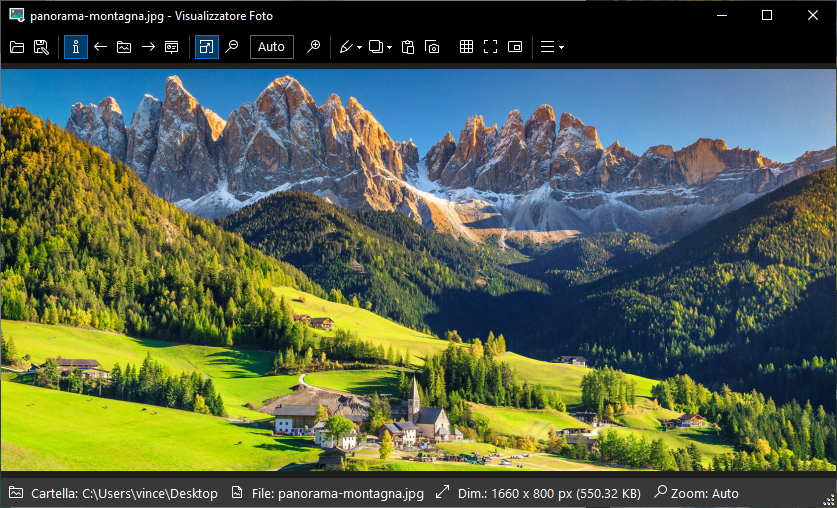
Per rimuovere info da un file Exif su Windows, il processo è più semplice e non c’è bisogno di alcun software di terze parti. Ecco come modificare o rimuovere dati EXIF su PC Windows.
- Scarica la foto sul tuo computer Windows
- Fai clic con il tasto destro sulla foto e vai poi in Proprietà.
- Vai sulla scheda dettagli e fare clic su “Rimuovi proprietà e informazioni personali“.

- Nella finestra che appare potrai creare una copia delle tue foto con “tutte le proprietà possibili” oppure fare clic su “rimuovere le seguenti proprietà da questo file” e scegliere quali proprietà desideri rimuovere dall’immagine.

- Adesso avrai rimosso i dati EXIF indesiderati dalle tue foto.
Ti Potrebbe Interessare..

GloboSoft è una software house italiana che progetta e sviluppa software per la gestione dei file multimediali, dispositivi mobili e per la comunicazione digitale su diverse piattaforme.
Da oltre 10 anni il team di GloboSoft aggiorna il blog Softstore.it focalizzandosi sulla recensione dei migliori software per PC e Mac in ambito video, audio, phone manager e recupero dati.


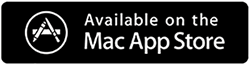


![[Risolto] PC Windows Bloccato sulla Schermata di Avvio / Benvenuto](https://www.softstore.it/wp-content/uploads/2021/04/pc-bloccato-avvio-150x150.png)
